Privacy, Security, Society - Computer Science for Business Leaders 2016
Sadržaj:
- Ranije, kada je ažuriranje bilo dostupno, pojavit će se obavijest,
- Također možete pauzirati ažuriranja sustava Windows za
sada će izaći. Sadrži neke stvarne promjene u operacijskom sustavu. Windows 10 sada daje korisnicima veću kontrolu nad ažuriranjima sustava Windows. Ovo je bila jedna od najpoželjnijih traženih značajki u nadolazećem izdanju sustava Windows i Microsoft je konačno dužan ponuditi postavku koja korisnicima može odgoditi ili odgoditi ažuriranja sustava Windows do 365 dana na Windows 10 Pro, Windows 10 Enterprise, i Windows 10 Education. Možete čak i zaustaviti ažuriranja sustava Windows 10 do 35 dana. Odgoditi ažuriranje značajki u sustavu Windows 10

Ranije, kada je ažuriranje bilo dostupno, pojavit će se obavijest,
odmah instalirajte ažuriranja
- zakazivanje ažuriranja za određeno vrijeme
- isključite klikom na odgodu.
- Posljednja opcija -
Odgodi dopušteno je odgoditi instalaciju ažuriranja za tri dana. Nakon toga, dobili ste još jednu obavijest o ažuriranju i ponovno kliknite gumb Odgodi. Ovaj način, jedan od načina odgađanja instalacije ažuriranja. Pročitajte
: Kako postaviti razdoblje za odgodu nadogradnje i ažuriranja pomoću GPEDIT ili REGEDIT. Windows 10 v1703
nudi jednostavan rješenje za isto. Evo kako odgoditi ili odgoditi ažuriranja značajki do 365 dana u sustavu Windows 10. Odgoditi ažuriranja značajki u sustavu Windows 10 učinite sljedeće:
Otvorite Postavke sustava Windows 10 i odaberite odjeljak "Ažuriranje i sigurnost". Pronađite unos "Napredne opcije" u odjeljku "Ažuriranje postavki" i kliknite ga.
Pomaknite se malo prema dolje i vidjet ćete odjeljak koji vam omogućuje da odaberete
Razinu spremnosti podružnica kako biste utvrdili kada su ažuriranja značajki instaliran i informiran o mogućnostima i poboljšanjima ažuriranja značajki Pročitajte
: Windows 10 Servisiranje podružnica i isporuka ažuriranja Vidjet ćete dvije opcije ispod
Spremnost podružnice :
- Trenutni ogranak za poslovanje
- Ovo područje je našeg interesa jer će omogućiti odgodu ažuriranja.
Ažuriranja značajki mogu se odgoditi za 0 do 365 dana. Možete odabrati bilo koji broj između 1 i 365 s padajućeg okvira. Posljednja opcija je za
ažuriranja kvalitete . 0 do 30 dana Pauziraj ažuriranje sustava Windows 10
Također možete pauzirati ažuriranja sustava Windows za
35 dana u sustavu Windows 10 v1703 i kasnije. Na istoj ploči pomaknite se malo prema dolje i vidjet ćete opciju Pauziraj ažuriranja . Pomicanje gumba na Uključeno privremeno će pauzirati ažuriranja od instalacije do 35 dana. Nakon što konfigurirate sve željene opcije, računalo će nastaviti primati ažuriranja za WindowsDefender antivirus, no ažuriranja značajke ili kvalitete bit će odgođena ili odgođena - ili pauza - za određeno vrijeme.
Imajte na umu da su opcije za konfiguriranje tih postavki dostupne samo za Windows 10 Pro, Enterprise i Education. Windows 10 Home izdanje čuva se iz petlje.
Deset razloga za odlaganje sustava Windows i korištenje Linuxa
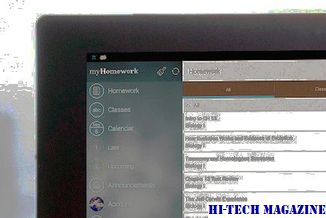
Koji je vaš izgovor za pridržavanje sustava Windows? Evo zašto nikada nije bilo bolje vrijeme da se riješite.
Isključivanje ili Onemogućavanje ažuriranja automatskog ažuriranja u sustavu Windows 8.1

Windows 8.1 će automatski preuzeti i instalirati ažuriranja svih aplikacija u sustavu Windows Store. Saznajte kako onemogućiti ili Onemogućiti automatsko ažuriranje aplikacija.
Automatsko ponovno pokretanje sustava nakon ažuriranja sustava Windows u sustavu Windows 10/8

Ažuriranja sustava Windows možete prisiliti nakon ažuriranja sustava Windows, sustava Windows 10 i Windows







